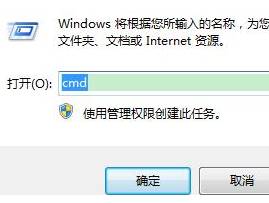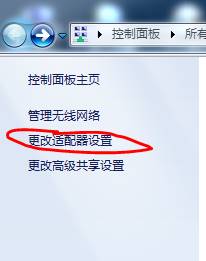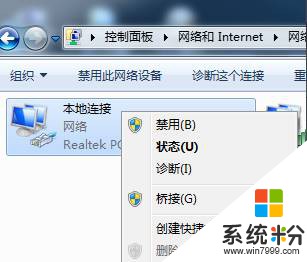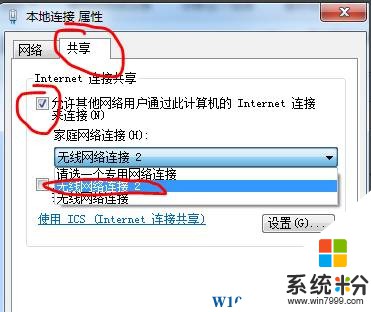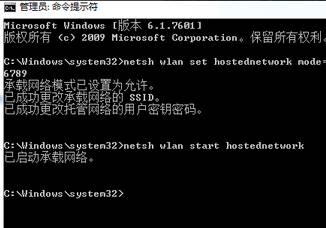Win7筆記本wifi熱點如何設置?
時間:2017-04-06 來源:互聯網 瀏覽量:
在win7係統筆記本電腦中,如果我們開啟其 無線AP功能 即可讓筆記本電腦變成Wifi熱點信號實現上網共享。在本文中小編將給大家分享下在筆記本電腦中開啟Wifi熱點的功能。
步驟:
1、按下【win+R】組合鍵呼出運行,在框中輸入 CMD 點擊確定打開【命令提示符】;
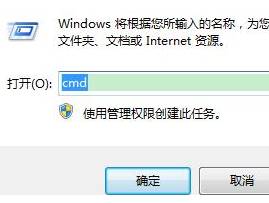
2、在命令提示符框中輸入:netsh wlan set hostednetwork mode=allow ssid=win7 key=12345678 按下回車鍵(SSiD=後麵可以改成需要設置的熱點名,Key=後麵改成無線密碼);

3、在任務欄的網絡圖標上單擊右鍵,選擇【打開網絡和共享中心】,點擊【更改適配器設置】;
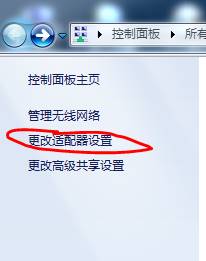
4、此時我們可以發現一個多出來的無線網卡,在【本地連接】上單擊右鍵,點擊“屬性”;
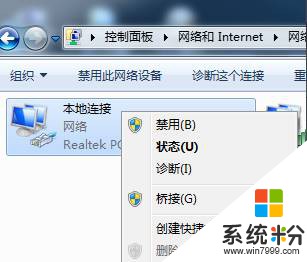
5、切換到【共享】選卡,勾選【允許其他網絡用戶通過此計算機的 Internet 連接來連接】,在下麵下拉菜單中選擇新創建的無線網卡 點擊確定;
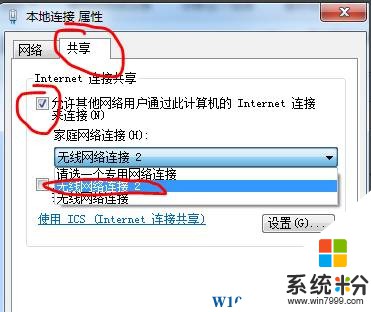
6、切換到【命令提示符】,輸入下麵命令後按下回車鍵:
netsh wlan start hostednetwork
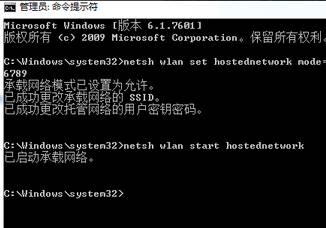
設置完成後我們就可以在手機上搜索之前設置的無線名稱連接上網了。